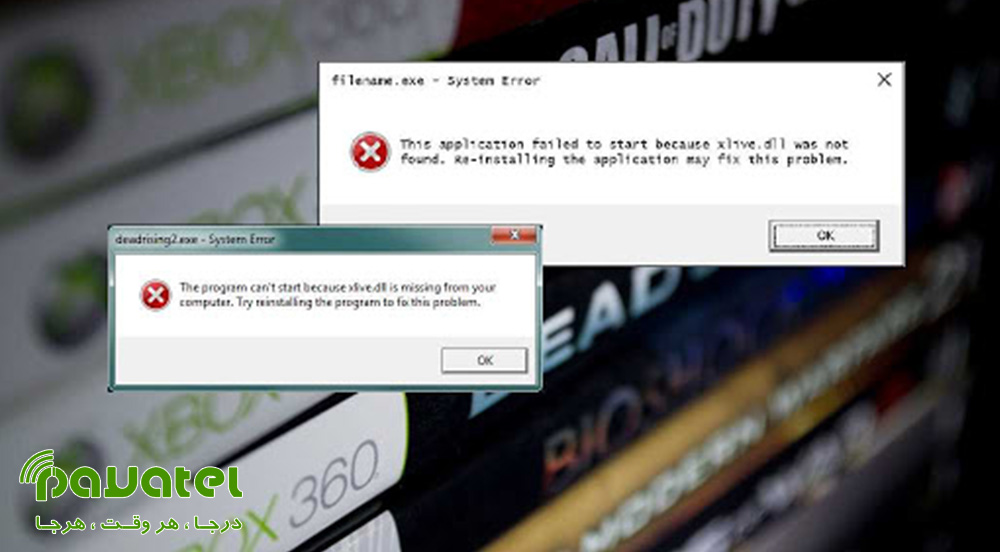یکی از خطاهای رایج که گاهی کاربران ویندوز با آن مواجه می شوند، xlive.dll می باشد که ممکن است هنگام نصب برنامه ، بازی و یا حتی بستن آن رخ دهد. در این بخش می خواهیم نحوه رفع ارور xlive.dll در ویندوز را به شما عزیزان آموزش دهیم.
روش های رفع ارور xlive.dll در ویندوز
نصب Games for Live
برنامه Games for Live حاوی فایل های لازم برای رفع این ارور است. اگر آن را دانلود و نصب کنید ممکن است مشکل شما برای حل شود. توجه داشته باشید برای دانلود xlive.dll برای GTA IV و.. از هر وبسایتی این فایل را دانلود نکنید و فقط از سایت خود مایکروسافت اقدام به دانلود آن نمایید. روی فایل پس از دانلود راست کلیک کنید و Run as Administrator را بزنید. دستورالعمل های نشان داده شده را برای نصب برنامه دنبال کنید. بعد از نصب باید مشکل شما حل شود. البته بعضی از کاربران پیشنهاد داده اند که فایل xlive.dll را از مسیر C:\Windows\SysWOW64 کپی کنید و در C:\Windows\System32 نیز پیست کنید.
بازگردانی فایل xlive.dll حذف شده
اگر خودتان اشتباهی فایل xlive.dll را حذف کرده اید، Recycle Bin را چک کنید و یا از برنامه های ریکاوری هم می توانید برای بازگردانی آن استفاده کنید. این ایده فقط زمانی کاربرد دارد که مطمئن باشید خودتان این فایل را حذف کرده اید.
ویروس کشی کردن رایانه
گم شدن فایل های xlive.dll ممکن است به دلیل آلوده شدن سیستم شما باشد. پس پیشنهاد می دهیم برای رفع ارور xlive.dll در بازی Gears of War و.. با استفادهاز یک آنتی ویروس خوب اقدام به اسکن و حذف ویروس از رایانه خود بپردازید.
اجرای SFC Scan برای ارور xlive.dll
از بین رفتن فایل های سیستمی دلیل بعدی است. در استارت Command Prompt (Admin) را سرچ و اجرا کنید یا روی استارت کلیک راست کرده و این برنامه را انتخاب نمایید. اگر این گزینه در دسترس نبود از PowerShell (Admin) نیز می توانید استفاده نمایید.
حال دستور sfc /scannow را وارد کنید و اینتر را بزنید تا اسکن شروع شود.
sfc /scannow
این فرآیند ممکن است تا ۱۵ دقیقه طول بکشد پس آن را قطع نکنید. پس از اتمام اسکن فایل های تخریب شده درست می شوند و باید مشکل شما حل شود.
آپدیت کردن ویندوز
ممکن است آپدیت کردن ویندوز رفع ارور xlive.dll در بازی GTA Liberty City و.. را انجام دهد. پس به تنظیمات ویندوز (WIN+I) بروید و بخش Updates & security را انتخاب کنید. اگر بروزرسانی در دسترس باشد فرآیند آن انجام می شود. پس از نصب آپدیت مشکل خود را مجدد چک کنید.